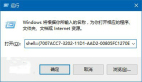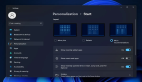点击Win7系统桌面左下角圆形开始按钮,可以从Win7开始菜单中看到近期访问的程序图标,为了方便用户的使用,Win7系统贴心地让这些程序图标可以随着程序的使用状态调整顺序。对于一些重要的程序,我们希望这些程序图标能够固定在醒目的位置方便迅速调用,在Win7中我们可以非常方便地将自己指定的程序固定到开始菜单的顶端,好让它们随叫随到。
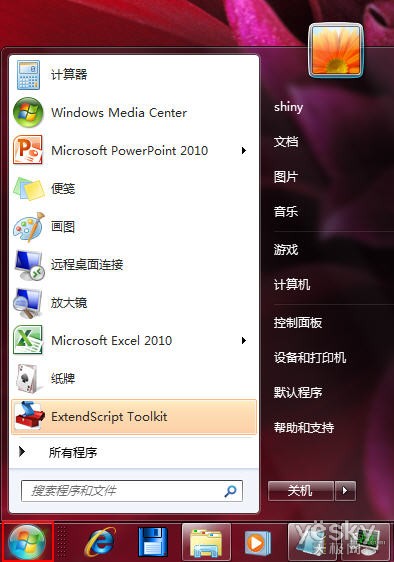
图示:Win7开始菜单中的程序图标
在Win7开始菜单中找到想要固定的程序图标,点击鼠标右键,在右键菜单中选择“附到「开始」菜单”选项,就可以将所选程序固定在Win7开始菜单顶端了。
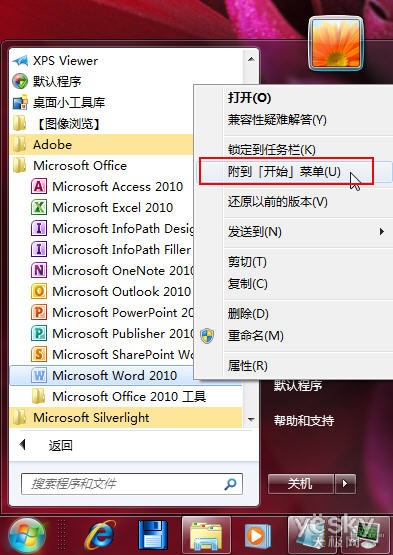
图示:从指定程序图标右键菜单中选择“附到「开始」菜单”
我们可以用这种方法选择多个指定程序或者系统功能固定在Win7开始菜单顶端。
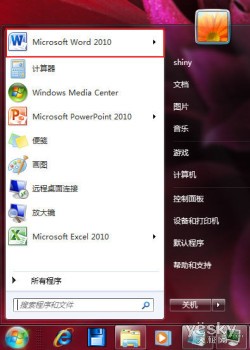
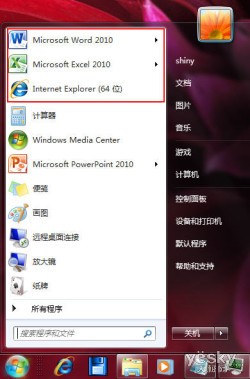
图3 已固定的程序位于开始菜单的顶端
设置完成后,我们可以看到Win7开始菜单顶端已固定的程序图标和其他程序图标之间有一条横线相隔,便于用户区分和调用(如下下图)。
如果我们想撤销某个程序图标在Win7开始菜单的固定位置,只需在Win7开始菜单顶端固定区域中用鼠标右键点击指定程序图标,从右键菜单中选择“从「开始」菜单解锁”,这样这个程序图标就从Win7开始菜单的固定区域中消失了。
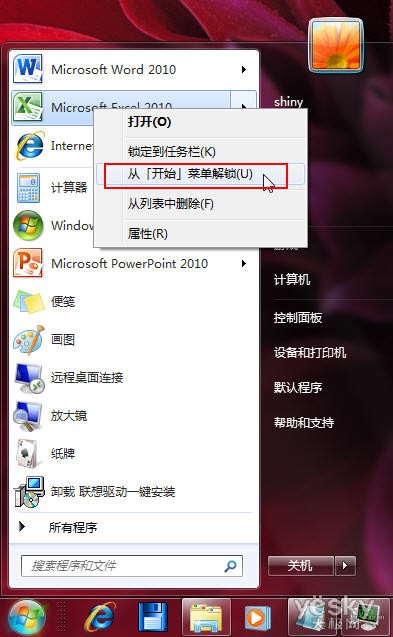
图示:将指定程序图标从“开始”菜单固定区域解锁
别看这只是一个小小的功能,却能给Win7用户提供很大的方便。Win7系统还有很多便捷丰富的操作方式,它卓越的兼容性,安全稳定的性能表现也深得用户喜爱。想要了解Win7系统更多的特性和功能以及技巧,大家可以关注Win7专区以及Win7官方微博,体验Win7系统和微软科技为我们生活工作带来的更多轻松和方便。